Win10下安裝虛擬機器提示Intel VT-x處於停用狀態的解決方法
- PHPz轉載
- 2024-02-11 14:48:071217瀏覽
php小編子墨為您介紹一種解決方法,用於解決在安裝虛擬機器時遇到的提示「Intel VT-x處於停用狀態」的問題。在Win10作業系統下,有時會遇到這個問題,導致無法正常安裝虛擬機器。本文將告訴您如何解決這個問題,讓您能夠順利地使用虛擬機器並享受其中的便利性。
Win10下安裝虛擬機器提示Intel VT-x處於停用狀態的解決方法
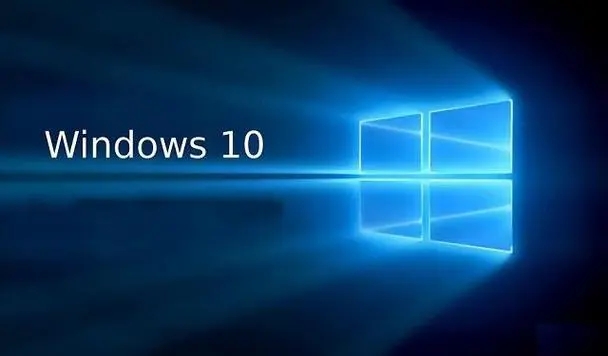
#1、先啟動重新啟動電腦,等待進入logo介面時按下del(不同的電腦進入bios熱鍵不同,可以自行百度)鍵進入bios介面。
2、進入bios介面,點選上方選單列處的【Advanced】。
3、進入advanced介面,點選下方列表中的【CPU Configuration】。
4、進入CPU列表,找到【Intel Virtualization Technology】選項,點選回車選項。
5、此選項預設的是Disabled關閉狀態,進入設定列將Enabled勾選。
6、此時點選鍵盤上的F10選項,進行儲存,在彈出的儲存介面,點選YES儲存,重新啟動電腦。
7、重啟完畢,打開虛擬機,重新安裝win10系統即可,問題消失。
以上是Win10下安裝虛擬機器提示Intel VT-x處於停用狀態的解決方法的詳細內容。更多資訊請關注PHP中文網其他相關文章!
陳述:
本文轉載於:xpwin7.com。如有侵權,請聯絡admin@php.cn刪除

